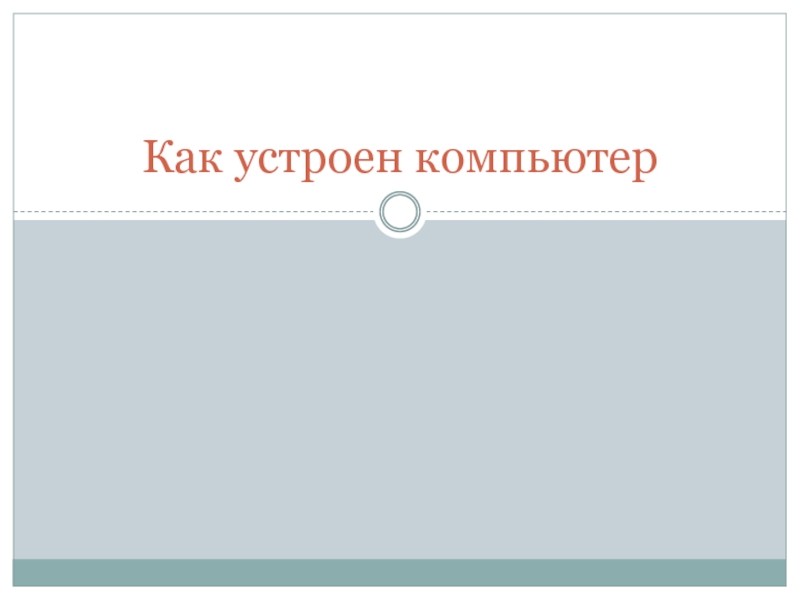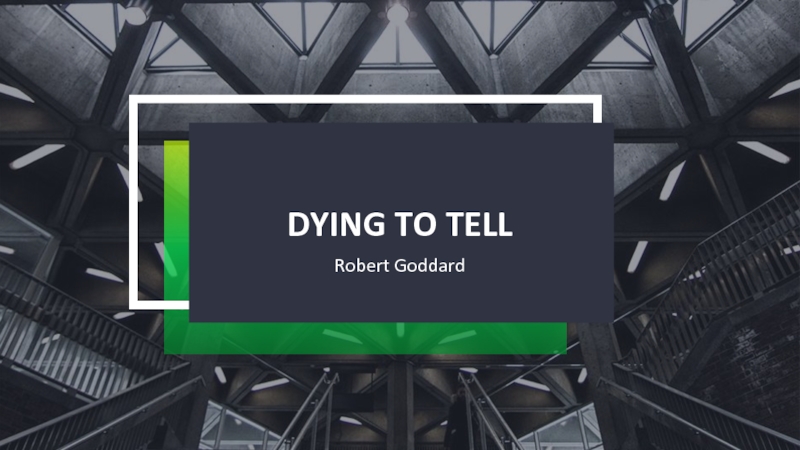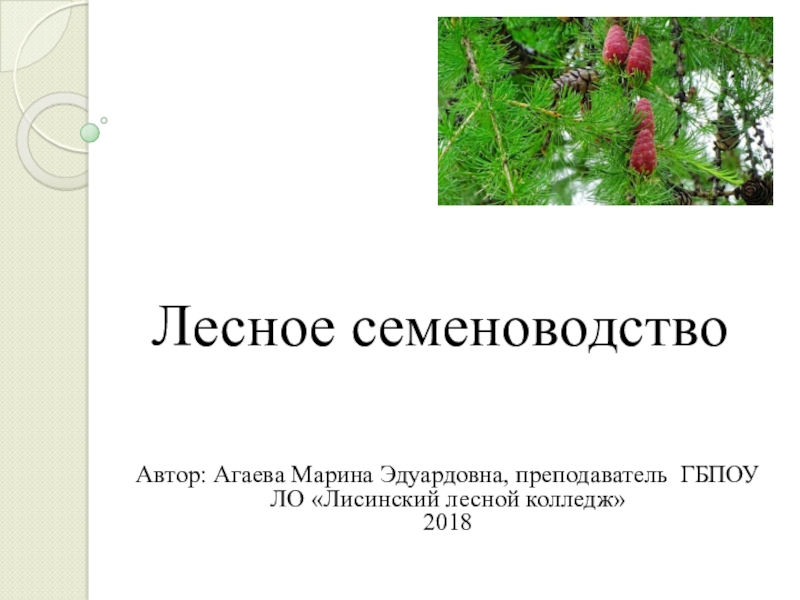Разделы презентаций
- Разное
- Английский язык
- Астрономия
- Алгебра
- Биология
- География
- Геометрия
- Детские презентации
- Информатика
- История
- Литература
- Математика
- Медицина
- Менеджмент
- Музыка
- МХК
- Немецкий язык
- ОБЖ
- Обществознание
- Окружающий мир
- Педагогика
- Русский язык
- Технология
- Физика
- Философия
- Химия
- Шаблоны, картинки для презентаций
- Экология
- Экономика
- Юриспруденция
Как устроен компьютер
Содержание
- 1. Как устроен компьютер
- 2. Как устроен компьютерГлавным в компьютере является системный
- 3. Как устроен компьютерПроцессор предназначен для вычислений, обработки
- 4. Как устроен компьютерДля длительного хранения информации используется
- 5. Как устроен компьютерКлавиатура применяется для ввода информации
- 6. Как устроен компьютерК персональному компьютеру могут подключаться
- 7. Как устроен компьютерСуществуют и другие устройства. Все
- 8. Техника безопасности и организация рабочего местаЗАПОМНИТЕ! К каждому рабочему месту подведено опасное для жизни напряжение.
- 9. Рекомендуется выполнять следующие правила: • Входите в
- 10. Техника безопасности и организация рабочего местаНеправильная посадка
- 11. Скачать презентанцию
Как устроен компьютерГлавным в компьютере является системный блок, включающий в себя процессор, память, накопители на гибких и жёстких магнитных дисках, блок питания и др.
Слайды и текст этой презентации
Слайд 3Как устроен компьютер
Процессор предназначен для вычислений, обработки информации и управления
работой компьютера.
Память компьютера служит для хранения данных. Существуют два
вида памяти: оперативная и постоянная. Устройства, их реализующие, называются ОЗУ — оперативное запоминающее устройство и ПЗУ — по- стоянное запоминающее устройство.
В ПЗУ хранятся инструкции, определяющие порядок работы при включении компьютера. Эти инструкции не удаляются даже при выключении компьютера.
Все программы и данные, необходимые для работы компьютера, помещаются в ОЗУ (оперативную память).
Слайд 4Как устроен компьютер
Для длительного хранения информации используется долговременная память:
магнитные
диски,
оптические диски,
flash—память (флешки),
И другие устройства.
Слайд 5Как устроен компьютер
Клавиатура применяется для ввода информации в память компьютера.
Монитор предназначен для вывода информации на экран или, ещё говорят,
для отображения информации на экране.
Слайд 6Как устроен компьютер
К персональному компьютеру могут подключаться
дополнительные устройства:
•
принтер (для вывода информации на бумагу);
• мышь (для управления
компьютером); • акустические колонки (для вывода звуковой информации);
• джойстик (для управления компьютером во время игры);
• дисковод CD-ROM (для чтения данных с лазерных дисков);
• сканер (для ввода графических изображений в память компьютера непосредственно с бумажного оригинала);
• графопостроитель (для вывода графической информации, то есть чертежей и рисунков, на бумагу).
Слайд 7Как устроен компьютер
Существуют и другие устройства. Все они составляют аппаратное
обеспечение компьютера.
Школьные компьютеры связаны друг с другом и подчиняются
самой главной машине — той, которая стоит на учительском столе. Говорят, что они объединены в локальную компьютерную сеть. Компьютерные сети (локальные и глобальные, объединяющие пользователей разных стран) получили в настоящее время широкое распространение, так как позволяют очень быстро передавать информацию на любые расстояния и открывают каждому доступ к огромным информационным ресурсам.
Слайд 8Техника безопасности и организация рабочего места
ЗАПОМНИТЕ! К каждому рабочему месту
подведено опасное для жизни напряжение.
Слайд 9Рекомендуется выполнять следующие правила:
• Входите в компьютерный класс спокойно,
не торопясь, не толкаясь, не задевая мебель и оборудование и
только с разрешения преподавателя.• Не включайте и не выключайте компьютеры без разрешения преподавателя.
• Не трогайте питающие провода и разъёмы соединительных кабелей.
• Не прикасайтесь к экрану и тыльной стороне монитора.
• Не размещайте на рабочем месте посторонние предметы.
• Не вставайте со своих мест, когда в кабинет входят посетители.
• Не пытайтесь самостоятельно устранять неисправности в работе аппаратуры; при неполадках и сбоях в работе компьютера немедленно прекратите работу и сообщите об этом преподавателю.
• Работайте на клавиатуре чистыми, сухими руками; легко нажимайте на клавиши, не допуская резких ударов и не задерживая клавиши в нажатом положении.
Техника безопасности и организация рабочего места
Слайд 10Техника безопасности и организация рабочего места
Неправильная посадка за компьютером может
стать причиной боли в плечах и пояснице.
Теги